Een teksteditor klinkt voor sommigen als iets saais, maar het is de levensader van ontzettend veel organisaties, wereldwijd. Van ontwikkelteams tot uitgevers, tekst- en code-editors zijn verweven met de workflow van bijna iedereen. Veel van ons gebruiken ze de hele dag door. Of je nu PHP schrijft of aantekeningen maakt voor een project, er zijn tal van geweldige tools om deze taken wat gemakkelijker te maken. Vandaag vertellen we je over de beste tekstverwerkers.
Sommige tekstverwerkers zijn erg geschikt voor ervaren ontwikkelaars, terwijl andere editors juist meer geschikt zijn voor beginners of schrijvers. Ook vind je hier een aantal geweldige verwerkers die samenwerking makkelijker maken, het realtime delen van code en nog veel meer.
Verzameling van de beste tekstverwerkers (en een paar IDE’s)
Hier vind je een verzameling van onze favoriete tekstverwerkers. Sommige editors worden ook wel beschouwd als IDE’s, een zogenaamde ‘geïntegreerde ontwikkelomgeving’. Dat betekent dat je er veel meer mee kunt doen dan alleen maar code schrijven. We raden je ten zeerste aan om ze allemaal te testen en te zien welke editor het beste past bij jouw workflow.
- Sublime Text
- Atom
- Notepad++
- CoffeeCup – The HTML Editor
- TextMate
- Vim
- UltraEdit
- Coda
- BBEdit
- Komodo Edit
- Visual Studio Code
- Brackets
- CodeShare
1. Sublime Text
De Sublime Text editor is één van onze favorieten! Hij biedt een gratis versie aan om te testen en gebruikers moeten $99 betalen om de versie actief te houden na de proefperiode. Hoewel $99 misschien veel klinkt voor een tekstverwerker, is het belangrijk op te merken dat de licenties per gebruiker worden afgegeven in plaats van per apparaat, zodat je op zoveel computers en besturingssystemen als je wilt gebruik kunt maken van Sublime Text.
Wat functionaliteit betreft heeft Sublime Text het voordeel dat het heel licht in gebruik is (laag verbruik van bronnen), maar toch een aantal van de geavanceerde functies bevat die je van een degelijke tekstverwerker zou verwachten. Het belangrijkste voordeel is dat Sublime Text snelkoppelingen en zoekhulpmiddelen biedt om snel bepaalde functies te vinden en in meerdere regels tegelijk wijzigingen aan te brengen. Het schakelen naar specifieke symbolen of woorden doe je in enkele seconden.
Bovendien creëert Sublime Text automatisch een index van alle functies en methoden, zodat je snelkoppelingen kunt gebruiken om stukjes code tijdens het werken te lokaliseren.
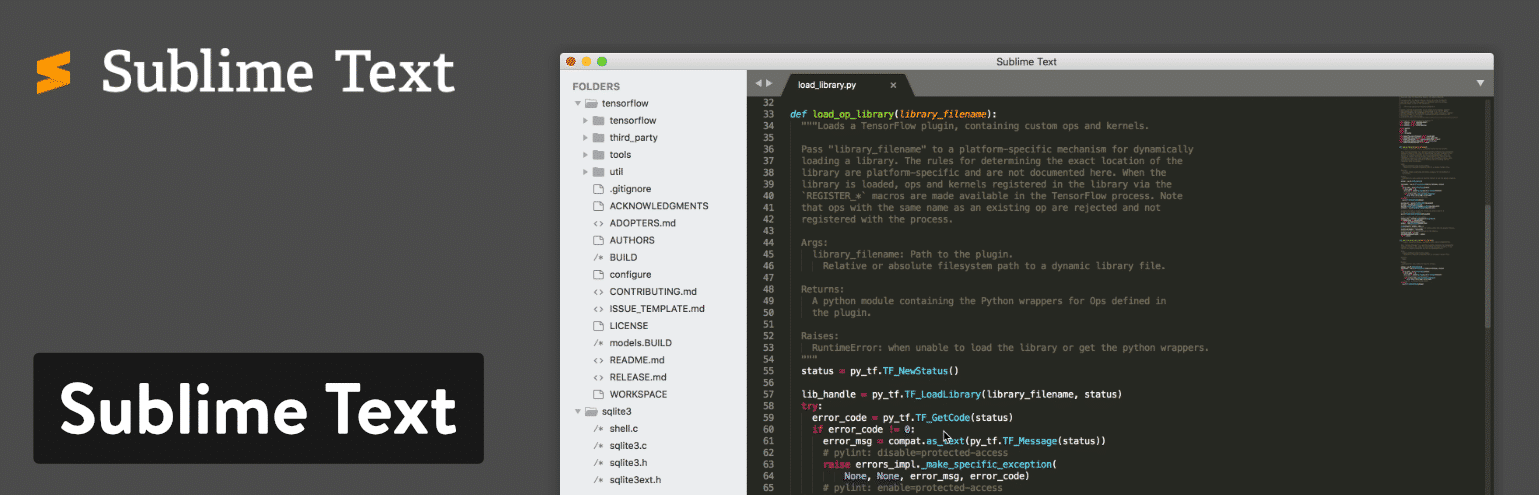
Je kunt in Sublime Text ook shortcuts gebruiken om met een paar toetsslagen rechtstreeks naar menu-items te gaan. Dus als je iets in je document wilt sorteren, dan hoef je niet het hele menu te doorzoeken om die functionaliteit te vinden.
Sublime Text heeft een Python API, waarmee een breed scala aan plugins geïntegreerd kunnen worden met de tekstverwerke, duizenden plugins die gemaakt worden voor en door de Sublime Tekst community.
Door welke functies is dit een van de beste tools voor tekstverwerking?
- Sublime Text geeft je de mogelijkheid om hun editor tijdens een proefperiode uit te testen. Hoewel het jammer is dat je moet betalen voor deze tekstverwerker, kun je hem in ieder geval uitproberen, en de prijs is fair voor wat je krijgt.
- De tekstverwerker functioneert op meerdere platforms zoals Mac, Windows en Linux. Je bent niet aan één platform gebonden; met één licentie kun je de verwerker op al je apparaten gebruiken, zonder deze meerdere malen aan te hoeven schaffen.
- Sublime Text biedt gesplitste bewerking voor het naast elkaar beheren en bewerken van bestanden. Je kunt ook meerdere vensters tegelijkertijd openen en deze op verschillende monitoren plaatsen.
- De Python API biedt mogelijkheden om Sublime Text te upgraden met plugins die jij of anderen gemaakt hebben.
- Sublime Text heeft zeer gebruiksvriendelijke en krachtige shortcuts. Van het zoeken en aanpassen van meerdere regels tot het lokaliseren van bepaalde functies in het menu, voor de liefhebbers van snelkoppelingen is Sublime Text een paradijs.
- Je kunt ook vrijwel alles aanpassen in Sublime Text. Dit geldt met name voor snelkoppelingen en menu’s. We raden aan de instellingen aan te passen om bestanden in hetzelfde venster (nieuw tabblad) te openen.
- Heeft een paar fantastische communitythema’s. Check bijvoorbeeld het Dracula Sublime thema.
Sublime Text is het meest geschikt voor mensen die veel coderen. In het bijzonder ontwikkelaars zullen de shortcutfeatures en het feit dat er veel te customizen valt, waarderen. Tevens is de mogelijkheid de tekstverwerker op meerdere platformen te gebruiken een groot voordeel.
2. Atom
Atom is een opensource tekstverwerker die zich voornamelijk richt op het takenpakket van ontwikkelaars. De makers van Atom stellen zelfs dat ze het speciaal voor ontwikkelaars hebben gemaakt. Er is een community van ontwikkelaars die thema’s en plugins creëren, net als bij WordPress en andere opensource tools. Een ervaren ontwikkelaar zou met gemak met Atom moeten kunnen werken, aangezien het praktische samenwerkingstools, een gestroomlijnde verwerker en een aantal geweldige organisatietools biedt om je projecten goed bij te houden.
Al je projecten kunnen in realtime gedeeld en bewerkt worden om zo teams te helpen die ver van elkaar verwijderd zijn of gewoon een meer dedicated workspace zoeken. Bovendien heeft Atom al een GitHub-pakket toegevoegd aan de tekstverwerker. Zo kan je team binnen één interface alles creëren, van branches tot stages.
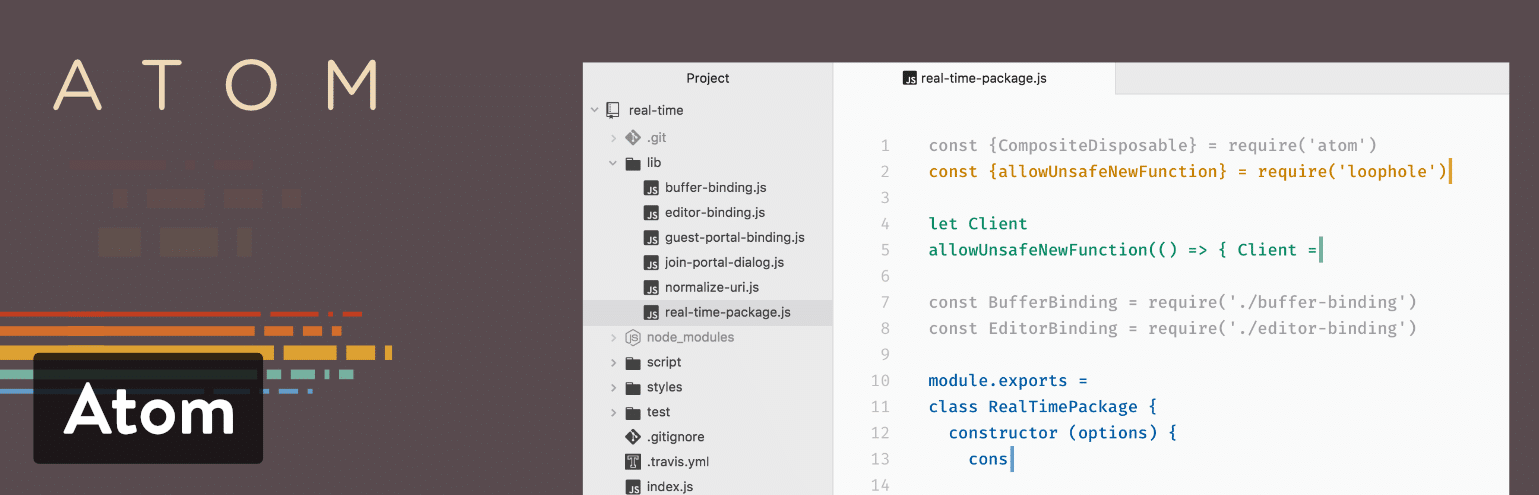
Een ander groot voordeel van Atom is dat het een platformonafhankelijk systeem is, dat werkt op besturingssystemen als Linux, OS X en Windows. De automatische aanvulling is een van mijn favoriete functies en doordat er meerdere panelen zijn zou je je meteen thuis moeten voelen met de verschillende panelen die openstaan om code te bewerken. Net als een iPhone (of WordPress) heeft Atom extra’s die je kunt installeren en pakketten worden genoemd. Deze worden aangeboden om de functionaliteit van de basis tekstverwerker uit te breiden. Je kunt ook thema’s installeren om je verwerker er mooier en prettiger uit te laten zien.
Door welke functies is dit een van de beste tools voor tekstverwerking?Which Features Make This One of the Best Text Editor Tools?
- Atom is een opensource tekstverwerker met een grote community van ontwikkelaars. Daardoor krijg je vaak updates en nieuwe thema’s en pakketten. Check het Dracula thema voor Atom.
- Het is een platformonafhankelijke oplossing die werkt op de belangrijkste besturingssystemen.
- De verwerker is al handig als je codeert, maar de grootste voordelen merk je als je met andere mensen moet samenwerken. Alle bewerkingen en het schrijven kunnen realtime worden gedaan.
- Atom biedt een GitHub-pakket voor het integreren en doen van dingen als pull-verzoeken en het oplossen van samenvoegingsproblemen.
- Je kunt rechtstreeks vanaf je teksteditor zoeken naar nieuwe pakketten en thema’s.
- Het is vrij eenvoudig om je code te bewerken met automatische aanvulling, een bestandssysteembrowser en een zoek-en-vervangfunctie.
- Atom biedt meerdere panelen voor het vergelijken en bewerken van code.
Ik zou Atom aanbevelen aan ontwikkelaars die naast een tekstverwerker ook een samenwerkingstool zoeken. Je kunt projecten samen met andere ontwikkelaars beheren en alle veranderingen direct zien. Atom is verder een leuke tool omdat het opensource is en dus gratis is, de community vrij groot is en je kunt kiezen uit diverse pakketten en thema’s. Kortom, als je graag met WordPress werkt, is Atom een aanrader, omdat het op een vergelijkbare manier ingericht is.
3. Notepad++
De populairste geavanceerde tekstverwerker op de markt, Notepad++, wordt geleverd in een compact kosteloos pakket en heeft krachtige bewerkingscomponenten. Het wordt gratis weggegeven via een General Public License, waardoor alle ontwikkelaars en content creators na een korte download direct gebruik kunnen maken van de tekstverwerker. Notepad++ draait op Microsoft Windows en streeft ernaar om minder rekenkracht te gebruiken dan de gemiddelde tekstverwerker.
Een van de dingen waarmee Notepad++ opvalt, is het feit dat het al in meer dan 80 talen vertaald is, waardoor het voor mensen over de hele wereld toegankelijk is. Bovendien kun je Notepad++ in je moedertaal laten vertalen als jouw taal niet op de lijst met vertalingen staat.
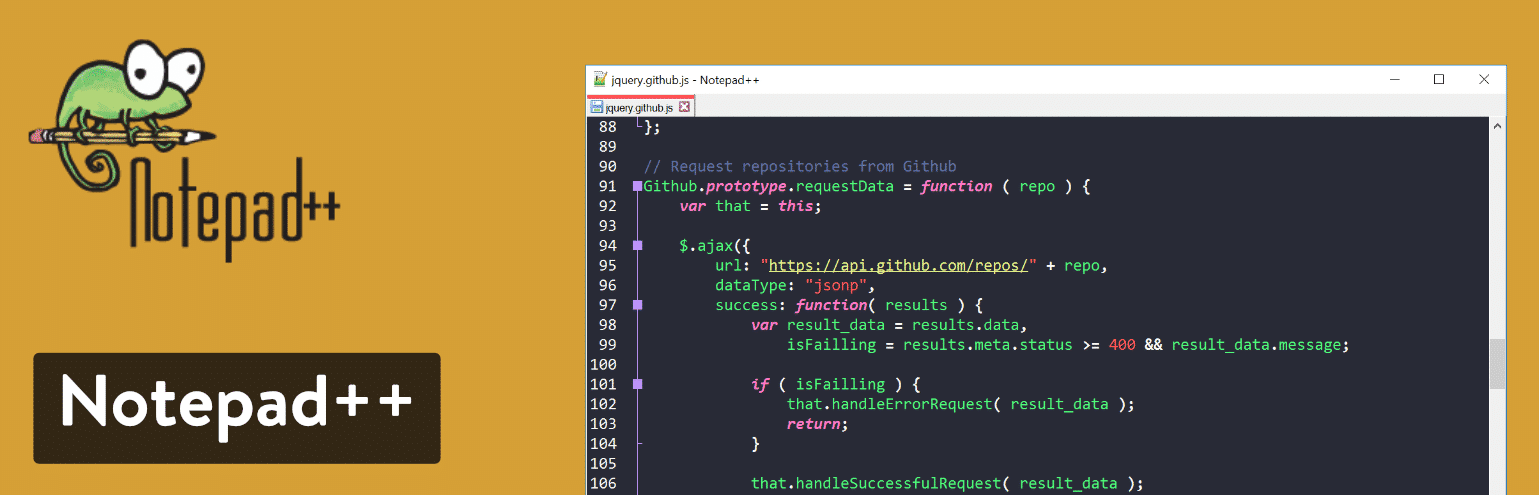
Het schrijven van code en het aanpassen van tekst is in Notepad++ heel eenvoudig, omdat het gebruikmaakt van syntax highlighting en folding. Er is ook een hele handige zoek-en-vervangfunctie en een volledig aan te passen gebruikersinterface. Stel dat je een verticaal tabblad of een documentenlijst wilt hebben, het kan allemaal met Notepad++.
Door welke functies is dit een van de beste tools voor tekstverwerking?
- Notepad++ is helemaal gratis, voor iedereen.
- De tekstverwerker is al naar tientallen talen vertaald en biedt de documentatie die nodig is om dat aantal talen uit te breiden.
- Je krijgt een multi-view verwerker met syntax highlighting en folding.
- De tools voor het maken van aanpassingen zijn gemakkelijk te begrijpen en krachtig genoeg voor de meest geavanceerde ontwikkelaar.
- De instellingen voor automatisch aanvullen zorgen ervoor dat je functies, parameters en woorden af kunt maken zonder dat je ze steeds opnieuw in hoeft te voeren.
- Het biedt een multi-document interface om te kunnen schakelen tussen tabbladen en meerdere projecten tegelijk te kunnen beheren.
- Notepad++ biedt een lijst met plugins om de functionaliteit van de tekstverwerker te verbeteren of te integreren met andere programma’s.
- Je kunt een functielijst openen, wat je een overzicht geeft van alle functies die in het huidige bestand zijn gevonden. Een zoekmachine om snel functies in grote documenten te vinden valt daar ook onder.
Als je een beginner bent die een tekstverwerker nodig heeft, dan is Notepad++ veel gemakkelijker te begrijpen dan sommige andere opties in deze lijst. Tevens biedt de tool de optie om woorden te kunnen vinden en ze dan allemaal te vervangen en dat je ook stukjes code naar voren kan halen door ze te markeren. Notepad++ is ook geschikt voor de gevorderde gebruikers, dankzij syntax highlighting voor HTML, PHP en JavaScript. De plugins helpen ook om verbinding te maken via FTP of te integreren met andere tekstverwerkers.
4. CoffeeCup – The HTML Editor
De HTML editor van CoffeeCup biedt geavanceerde tekstbewerking voor codering en algemeen webdesignbeheer. De tekstverwerker biedt een gratis proefperiode, maar verder gebruik kost je eenmalig $49. Er is ook een volledig gratis versie, maar die heeft een vrij geringe functionaliteit.
We zien CoffeeCup vooral uitblinken in het maken van HTML documenten, voor veel andere codetalen is het niet optimaal. CoffeeCup als je gewoon een programmeertaal zoals HTML of PHP leert.
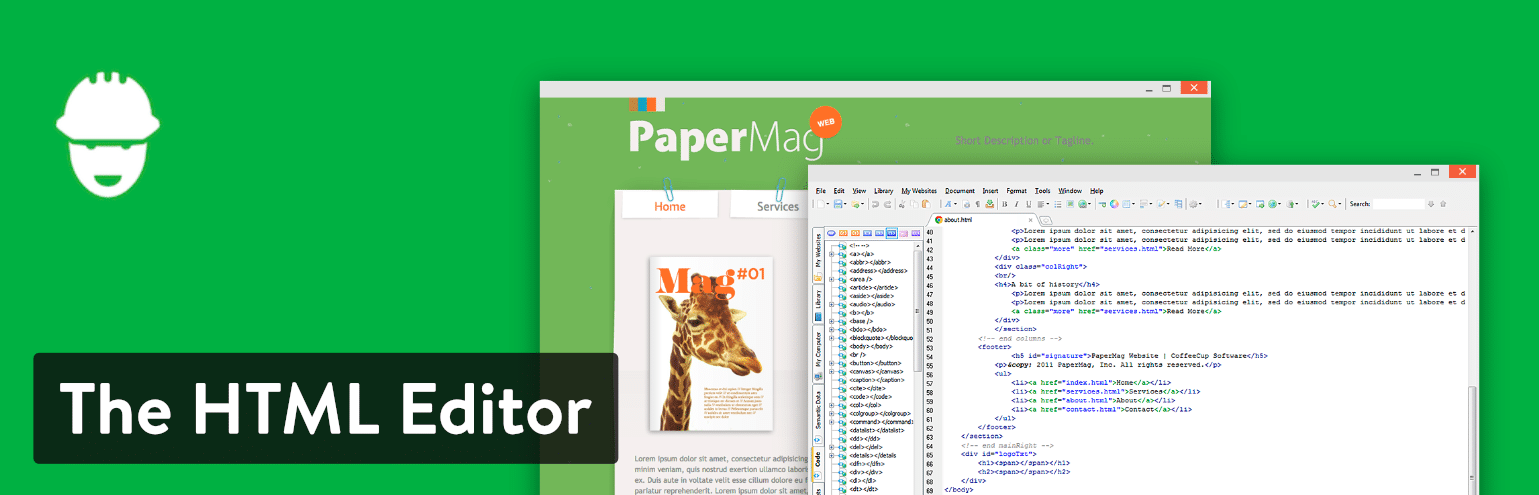
Het maken en bewerken van HTML is vrij eenvoudig met CoffeeCup. Je webdesign bereikt hiermee nieuwe hoogtes, vooral met de tools voor tagreferenties en codeaanvulling. Er zijn tal van componenten om van te profiteren die direct verschillende elementen op je hele website updaten.
Verder wordt de CoffeeCup tekstverwerker geleverd met verschillende websitethema’s. Het is goed voor te stellen dat beginnende coders helemaal van begin van aan willen beginnen, maar de thema’s versnellen het proces voor het generen van een website voor een klant als je een deadline hebt.
Door welke functies is dit een van de beste tools voor tekstverwerking?
- CoffeeCup heeft een gratis versie en een gratis proeftermijn. Verder is de betaalde versie niet heel duur.
- Dit is een van de beste tekstverwerkers wat thema’s betreft. Al zijn dit geen voltooide websites, brengt het je wel in de buurt van mogelijke ontwerpen die er voor sommige van je klanten aantrekkelijk uit zouden kunnen zien. Waarom zou je het wiel opnieuw uitvinden als je verder in het proces kunt beginnen?
- De FTP verbinding stelt je in staat om met een klik op de knop je website te lanceren. Publiceer je website waar je maar wilt door een server of webhost te selecteren.
- CoffeeCup is een van de meer visuele tekstverwerkers, met een standaard gesplitste schermweergave, maar ook een live preview om te zien wat voor code op de front-end gecreëerd wordt.
CoffeeCup is een uitstekende keuze voor mensen die geïnteresseerd zijn in het leren van HTML, CSS en PHP. De componentenbibliotheek, gecombineerd met de themaselectie, biedt een goed beginpunt voor mensen die weinig tijd hebben of geen zin hebben om helemaal opnieuw te beginnen.
5. TextMate
TextMate levert een gratis versie, maar je kunt ook kiezen voor de betaalde versie van $59. Houd er rekening mee dat je met deze betaling maar één licentie krijgt, dus je zou voor iedereen apart moeten betalen als je veel teamleden hebt die de tekstverwerker nodig hebt.
Om te beginnen werkt TextMate alleen maar op macOS. In eerste instantie lijkt het een eenvoudige editor, maar ze hebben best wat functionaliteit in een klein pakket weten te stoppen. Sommige van de functies die je van een tekstverwerker mag verwachten, zijn onder meer tools voor zoeken en vervangen, automatisch aanvullen en board management. Alle programmeertalen worden ondersteund door TextMate en het heeft ook een tool voor Xcode projecten.
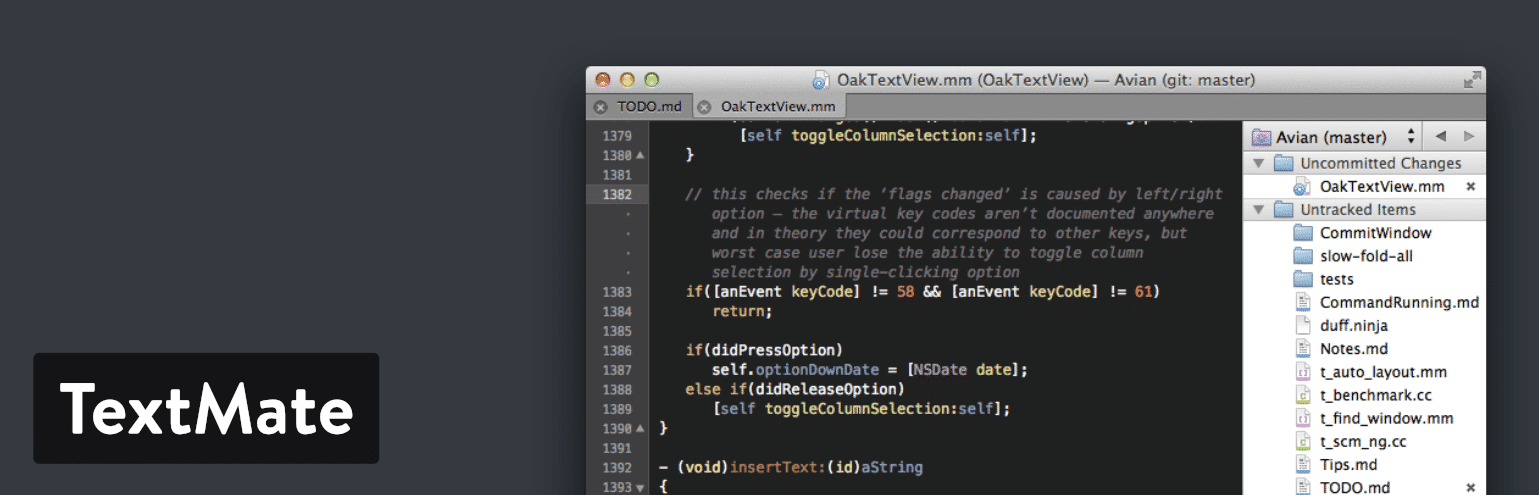
Met TextMate kun je verschillende invoegpunten maken om stukjes code bulksgewijs te bewerken en uit te wisselen. Je ontvangt ook een lijst met alle wijzigingen per versie. De lijst bevat bestandswijzigingen en stelt je in staat om, als het nodig is, terug in de tijd te springen.
Door welke functies is dit een van de beste tools voor tekstverwerking?
- TextMate wordt zowel als gratis en betaalde versie geleverd, en beide bieden ze uitstekende functionaliteiten.
- Het is een lichtgewicht tekstverwerker met een strakke interface.
- TextMate biedt bundels aan, zodat je bijna elk onderdeel in de tekstverwerker aan kunt passen. Wil je van taal veranderen? Dat kan. Wil je je workflows wijzigen? Ga je gang.
- Je hebt de optie om macro’s te genereren om je productieprocessen te versnellen. Al het repetitieve werk wordt met deze macro’s overbodig.
- Een geavanceerde tool voor het zoeken naar bestanden is inbegrepen, en het heeft meerdere carets om meerdere regels code tegelijk aan te kunnen passen.
Als je een Mac gebruikt en een tekstverwerker wilt die alle codeertalen ondersteunt, dan is TextMate een goede keuze. Het blijkt ook een mooie oplossing te zijn voor degenen die graag met bundels en macro’s werken.
6. Vim
Met ondersteuning voor Windows, Linux en Mac is Vim een stabiele, betrouwbare editor die met veel populaire tools geïntegreerd kan worden. Het is ontworpen voor gebruik als zowel een opdrachtregelinterface (CLI) als een zelfstandige applicatie in een grafische gebruikersinterface (GUI).
Vim is in 1991 ontwikkeld. Destijds werd het beschouwd als een van de meest prominente tekstverwerkers, waardoor ontwikkelaars met een reeks commando’s updates en scripts konden genereren. Dit maakt het een van de oudste tekstverwerkers en het is ook best indrukwekkend dat Vim nog steeds wereldwijd door ontwikkelaars wordt gebruikt.
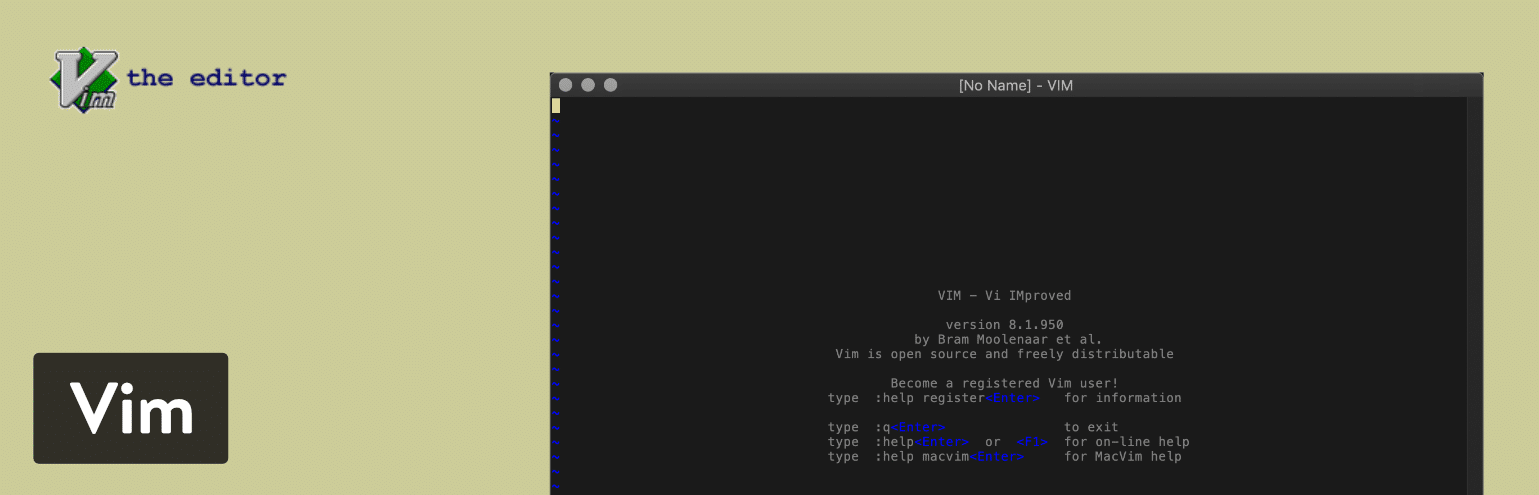
Verder is het een van de meest geavanceerde tekstverwerkers in deze lijst. Maar dat maakt het niet automatisch een van de meest gebruiksvriendelijke editors. Vim vereist absoluut een leercurve en je moet een bereid zijn om jezelf onder te dompelen in een geheel nieuwe set functies die waarschijnlijk niet hetzelfde is als je van sommige andere tekstverwerkers gewend bent.
Stack Overflow launched in 2008, demonstrating what’s possible with the internet: an open community that gives people knowledge at their fingertips.
Since then, over 1.8M people have visited us just to learn how to exit Vim. #Web30 #ForTheWebhttps://t.co/cLUddO4QGw
— Stack Overflow (@StackOverflow) March 13, 2019
Dat gezegd hebbende, je kunt een sterke zoek- en vervangfunctionaliteit verwachten, met een grote reeks plugins om de functionaliteit van deze editor uit te breiden. Een van de pluspunten van Vim is de grote online community die voor je klaar staat om tips te delen en je graag leert over nieuwe tools om de basis tekstverwerker uit te breiden.
Het valt je waarschijnlijk direct op hoe ouderwets de website van Vim eruitziet. De interface van de tekstverwerker is niet veel anders. Het is echter wel een krachtige oplossing voor tekstverwerking.
Door welke functies is dit een van de beste tools voor tekstverwerking?
- Vim biedt een systeem aan dat gebruiksvriendelijk is voor mensen die graag plugins gebruiken voor hun tekstverwerking.
- De online community van Vim is dé plek om meer te leren over extensies, nieuwe scripts, tips en tools.
- Het is een gratis open source oplossing die regelmatig wordt bijgewerkt.
- Het is ook een van de oudste tekstverwerkers op de markt en is nog steeds een van de meest functionele editors, met een sterke aanhang.
- Je kunt Vim voor zakelijke of designdoeleinden integreren met verschillende tools die je al gebruikt.
- Het maakt niet uit welke programmeertalen je gebruikt, omdat Vim honderden talen en verschillende bestandstypen ondersteunt.
- Doordat Vim open source is en een levendige community heeft, kun je stemmen op nieuwe functies en daarmee echt een impact hebben op de ontwikkeling van de tekstverwerker.
- Je kunt de tekstverwerker op al je machines gebruiken, omdat deze werkt op Linux, Windows en Mac. Er zijn populaire projecten zoals MacVim die een betere GUI bieden.
Het is lastig te zeggen wat voor ontwikkelaars Vim fijn zouden vinden. Het is een oud systeem met een achterhaalde interface. Toch behoudt het haar charme en heeft het krachtige functies die de gemiddelde ontwikkelaar nodig heeft. Ik zou het aanraden aan meer gevorderde ontwikkelaars die graag open source software gebruiken en deel uitmaken van een community.
Nano is een ander populair alternatief voor Vim dat door ontwikkelaars wordt gebruikt.
7. UltraEdit
UltraEdit is ook als een goede oplossing voor je tekstbewerkingsbehoeften. Gratis is het niet. Deze tekstverwerker kost je minstens $99.95. Daarvoor krijg je de standaard UltraEdit tekstverwerker, samen met gratis upgrades voor toekomstige releases. Je kunt de software ook op drie computers installeren, ongeacht of het Windows-, Mac- of Linux computers zijn.
Verder zijn er tal van upgrades en toevoegingen voor UltraEdit, zoals een FTP programma, vergelijkingshulpmiddelen en zoekopties. Je kunt zelf beslissen of ze al dan niet zinvol zijn voor je werkproces, maar voor elk extraatje moet je betalen. Wat betreft de core tekstverwerker staat UltraEdit bekend om zijn prestaties en aanpassingsmogelijkheden, samen met een aantal mooie thema’s, zodat je niet helemaal opnieuw hoeft te beginnen. Je kunt bestanden vervangen en zoeken, en de meeste van deze taken worden ook snel uitgevoerd.
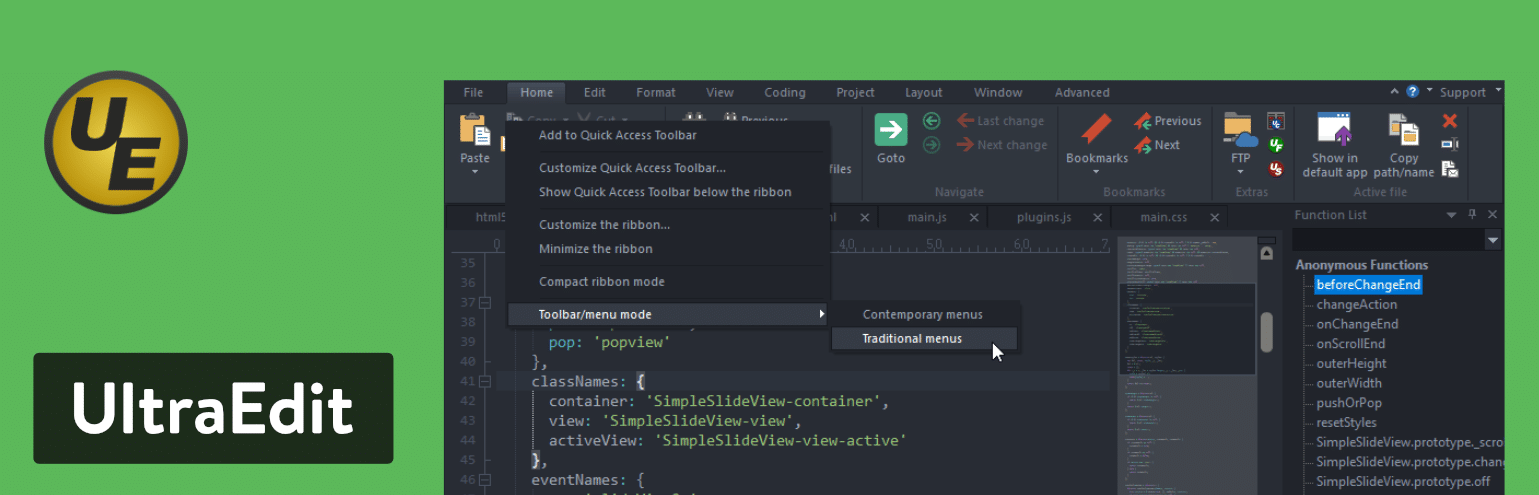
De multi-caret selectietool zal de ontwikkeling versnellen doordat je wat je maar wilt kunt verwijderen, plakken en knippen met je cursor. Live previews zijn ook beschikbaar. Ze worden naast elkaar weergegeven terwijl je direct naast het voorbeeld markdown wijzigingen aanbrengt. De verschillende functies waarover UltraEdit beschikt is een van de meest uitgebreide uit deze lijst, dus we zullen ze niet allemaal kunnen behandelen. We waarderen echter vooral de aanpasbare gebruikersinterface, waarmee je je workspace in kunt delen zoals jij dat wilt.
Door welke functies is dit een van de beste tools voor tekstverwerking?
- UltraEdit is een betaalde oplossing met een klantenservice, een actieve community en een breed scala aan functies die je vaak niet zou krijgen bij een gratis of open source tekstverwerker.
- Het is een van de snelste tekstverwerkers die je kunt vinden, vooral als het gaat om het vervangen en zoeken van bestanden en het selecteren en bewerken van meerdere stukjes code.
- De HTML live preview geeft een visueel aspect aan het programmeerproces. Je vindt het pal naast de tekstverwerker en geeft een HTML-voorbeeld weer dat je direct in het programma kunt zien.
- Je kunt ook extreem grote bestanden bewerken met UltraEdit. Vaak crasht een minder krachtige of gratis tekstverwerker als je dit soort grote bestanden probeert aan te passen. Maar niet met UltaEdit.
- Dit is een multiplatform-tekstverwerker en als je voor één licentie betaalt, kun je hem op drie verschillende computers gebruiken.
- Alle tools in de tekstverwerker zijn configureerbaar. Je kunt zelfs kiezen uit enkele editorthema’s, als skins voor het programma.
- Er zijn verschillende slimme sjablonen die automatisch een deel van je code voor je kunnen voltooien terwijl je typt.
UltraEdit dient verschillende doelen. Allereerst biedt het ontwikkelaars en programmeurs de optie grote bestanden te uploaden en te bewerken. Je zult ook merken dat het uitstekend bestanden kan lokaliseren en kan zoeken naar delen binnen die bestanden. We waarderen het voor zakelijk gebruik, aangezien je het op drie verschillende platforms kunt installeren en het is een van de veiligere en vertrouwde oplossingen op de markt. Van het regelmatig bewerken van tekst tot webdevelopment en het vergelijken van bestanden, UltraEdit biedt een indrukwekkende reeks belangrijke functies voor een redelijke prijs.
8. Coda
Coda is voor de echte Mac liefhebbers. Eén exemplaar kost je $99, met een verlaging van de prijs per exemplaar als je meerdere exemplaren tegelijk koopt. Bovendien doet Coda sterk denken aan veel andere Mac producten, doordat het een van de mooiste interfaces heeft van alle tekstverwerkers momenteel op de markt. Mac gebruikers zijn er enthousiast over, en het is niet moeilijk te begrijpen waarom. Allereerst ontvang je een ingebouwde terminal en een inspecteur waarmee je zowel externe als lokale bestanden kunt bewerken.
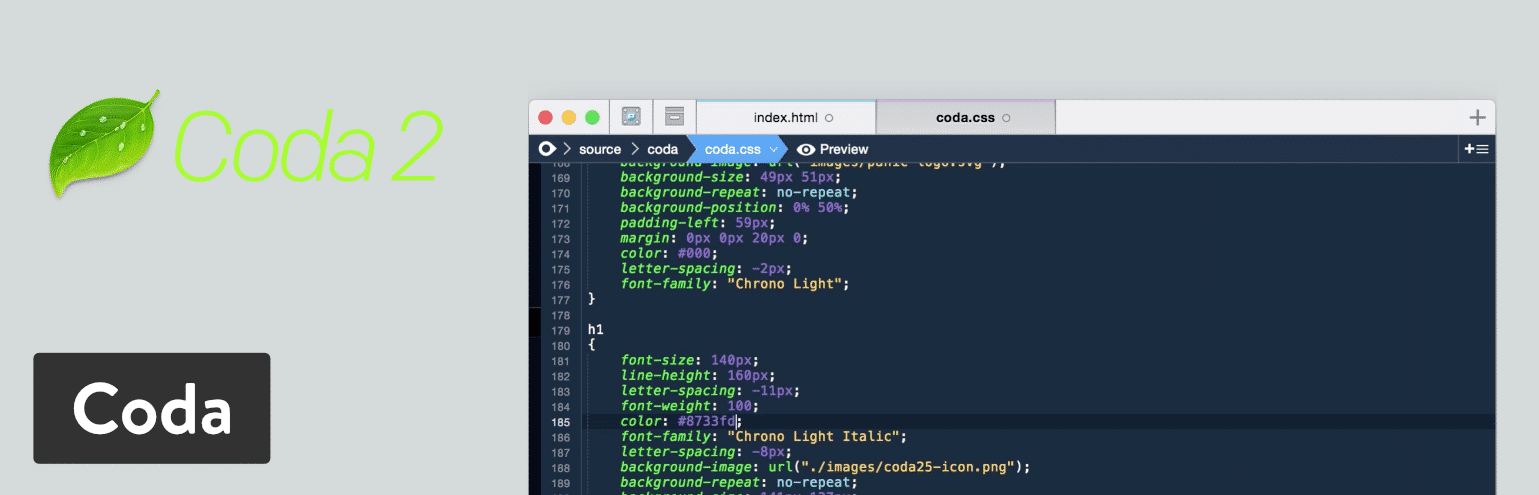
Coda is tevens een veteraan, met meer dan 10 jaar ervaring als tekstverwerker. Coda2 is de eigenlijke tekstverwerker die je op je computer zou installeren. Deze versie biedt een aantal unieke functies, zoals lokale indexering en een CSS override voor het bewerken van CSS op een live website. Een andere interessante nieuwe functie is de publicatietool die al je bestanden buiten de Coda app bijhoudt. Je kunt dan elk van deze externe bestanden rechtstreeks in de tekstverwerker opslaan en publiceren.
Op het eerste gezicht is Coda een eenvoudige tekstverwerker met functies voor syntax highlighting, code folding en automatisch aanvullen. Je zult echter enkele vrij unieke bewerkingsopties vinden, zoals een zogenaamde wildcard token, waarmee de gebruiker snel en eenvoudig gradients en kleuren kan genereren terwijl men typt. Ondanks dat de tekstverwerker $99 kost, krijg je er veel voor terug, met daarbij een uitstekende klantenondersteuning en tal van gratis e-boeken en bronnen die volledig aan Coda zijn gewijd.
Door welke functies is dit een van de beste tools voor tekstverwerking?
- Coda biedt een one-click wildcard token om kleine wijzigingen aan te brengen in je document wanneer je de vind-en-vervang functie werkt.
- Het biedt een van de modernste interfaces van alle tekstverwerkers.
- Je ontvangt uitstekende basishulpmiddelen om met veel verschillende talen te kunnen werken en om voor syntax highlighting.
- Het is speciaal ontworpen voor Mac gebruikers, dus is het perfect voor de Mac liefhebber.
- Bestandsbeheer is op Coda heel eenvoudig, aangezien je via FTP- of Amazon S3-servers op afstand kunt werken, of zelfs toegang kunt krijgen tot je lokale bestanden en ze op afstand kunt publiceren.
- Veel van je coding wordt via de tekstverwerker op je bureaublad gedaan. Je kunt je code echter ook op afstand bewerken of zelfs voorbeelden op je iPhone of iPad testen terwijl je het in Coda aan het bewerken bent.
- De nieuwe versie bevat enkele revolutionaire tools zoals CSS-overschrijving, Panic-synchronisatie voor wachtwoorden en private keys, en lokale indexering om alles van klassen tot functies automatisch aan te vullen.
Als je de mooiste interface op deze lijst wilt, dan is dit de tekstverwerker voor jou. Het is ook belangrijk te weten dat dit een van de weinige tekstverwerkers is die speciaal voor Mac-computers is ontworpen. Als je een Mac gebruiker bent, ligt het voor de hand om Coda te gebruiken. Het is ook het overwegen waard als je je coding previews wilt verbeteren of als je je bestanden zowel op afstand als lokaal wilt kunnen bewerken.
9. BBEdit
BBEdit is een verwerker die voortkomt uit dezelfde technologie die gebruikt werd in TextWrangler. Nu TextWrangler buiten gebruik is gesteld, worden al haar gebruikers gedwongen om BBEdit te gebruiken.
Net als Coda is BBEdit uitsluitend voor gebruik op het Mac besturingssysteem. Het biedt zeer geavanceerde functies, maar streeft er ook naar om een simpel (barebone) uiterlijk te hebben dat past bij het acroniem BB. BBEdit heeft hele handige functies zoals Git integratie en automatische aanvulling. Syntax highlighting en snelle lookups zijn ook beschikbaar, samen met bewerkingsvensters die je kunt opsplitsen en naast elkaar kunt plaatsen om het bewerken eenvoudiger te maken. De huidige versie van BBEdit kost $49,99 voor een enkele licentie. Je kunt voor lagere prijzen ook upgraden naar nieuwe versies.
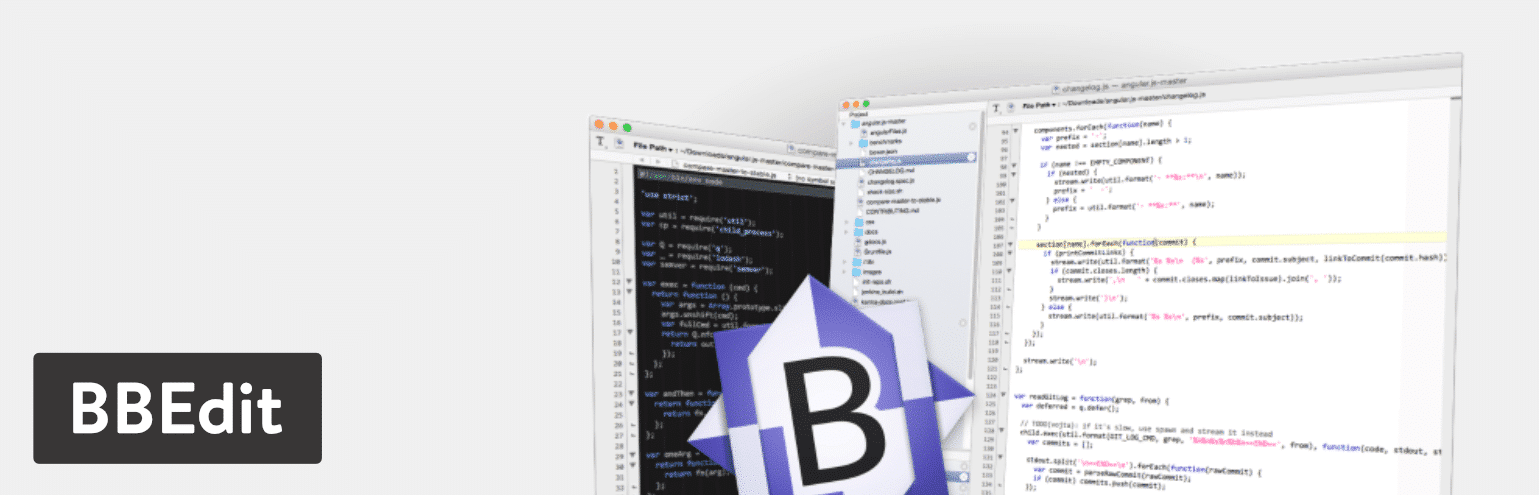
Met BBEdit heb je volledige controle over de tekst in je editor, en is het, dankzij de overzichtelijke interface en soepele workflows, heel eenvoudig om items te zoeken en te lokaliseren. Tekstverwerking is één manier om BBEdit te gebruiken, aangezien het uitstekende functies biedt zoals canonisatie, harde wraps en hoofdletterveranderingen. Je zult deze tekstverwerker, met zijn krachtige previewfunctie in alle browsers en de mogelijkheid om speciale tekens aan elke HTML toe te voegen, ook handig vinden voor webdevelopment.
De BBEdit tekstverwerker heeft indrukwekkende programmeeropties. Veel programmeurs waarderen bijvoorbeeld de mogelijkheid om automatisch tekst in te laten springen en hun syntaxis te controleren op scripts als Python en Ruby. Het mooie van deze editor is ook dat het code folding heeft, zodat je je bestanden gemakkelijker kunt lezen door grotere delen van de code te kunnen verbergen. Al met al is BBEdit een van de beste tekstverwerkers, vooral voor degenen die al een Mac gebruiken.
Door welke functies is dit een van de beste tools voor tekstverwerking?
- BBEdit biedt code folding en tekstaanvulling die beide zorgen voor een gebruiksvriendelijker interface en snellere codering.
- Je kunt er met veel talen mee werken en het heeft syntaxiscontrole voor meerdere scripts.
- Je ontvangt een eenvoudige interface die bedoeld is om alle afleiding te elimineren, terwijl je toch de functies behoudt die horen bij een krachtige tekstverwerker.
- Deze tekstverwerker is speciaal gemaakt voor Mac gebruikers, je hoeft je geen zorgen te maken dat je aan een nieuwe interface moet wennen.
- Er zijn zoek-en-vervangtools beschikbaar voor het aanpassen van individuele items in meerdere bestanden. Er zijn ook verschillende navigatiefuncties en syntax highlighting.
- Je kunt speciale tekens aan je code toevoegen en attributen en tags toevoegen die je kunnen helpen bij het schrijven van je HTML.
- HTML en markdown die je aan het bouwen bent kun je direct bekijken naast de code die wordt bewerkt. Ook worden alle updates die je in de code aanbrengt direct in de preview getoond.
- Het biedt geautomatiseerde aanvulling voor suggesties over bijvoorbeeld knipsels en symbolen.
- Je kunt profiteren van basic en meer geavanceerde functies voor tekstverwerking, zoals de mogelijkheid om tekens en woorden om te wisselen, citaten recht te trekken en volledige canonisatie.
- Al je projecten komen in een lijst met mappen zodat je je werk kunt organiseren om zo snel en nauwkeurig door je directoryvermeldingen te kunnen bladeren en ze kunt bewerken.
- Alle bestanden zijn toegankelijk en manipuleerbaar via SFTP en FTP.
BBEdit doet wonderen voor mensen met een Mac. Het heeft de tools die je nodig hebt voor webdevelopment, in één pakket met tekstverwerking. Je kunt het dus gebruiken als je een schrijver of een programmeur bent. Met haar vrij lage prijs en ongelooflijk strakke interface zal het voor sommigen logischer zijn om voor BBEdit te kiezen dan voor Coda.
10. Komodo Edit (of IDE)
Het idee achter Komodo Edit is om een krachtig maar relatief eenvoudig te gebruiken product aan te bieden, zodat ook beginners het kunnen begrijpen. Je kunt Komodo Edit voor de Mac of Windows downloaden. Het is gratis en open source, waardoor degenen die niet alle geavanceerde functies nodig hebben een tekstverwerker krijgen waarmee ze kleinere projecten uit kunnen voeren.
Als je echter wel meer geavanceerde tools nodig hebt, zoals codeprofilering of unit testing, dan kun je de upgrade naar Komodo IDE doen. Ondersteuning voor alle talen en frameworks wordt geboden met Komodo IDE, waardoor het ideaal is voor webdevelopment. Bovendien kost deze upgrade je ook niets, omdat ook dit een open source project is.
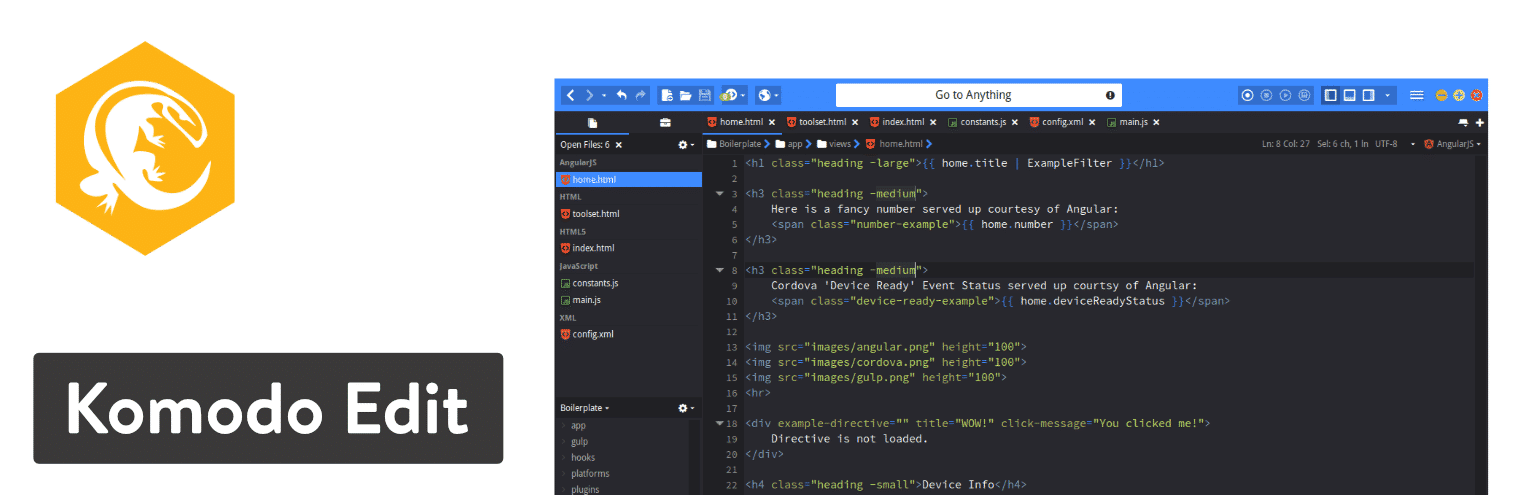
Ik zou echter aanraden om eerst Komodo Edit uit te proberen, om te zien of het alle tools heeft die je nodig hebt voor jouw projecten. Het is tenslotte een vrij eenvoudige interface en een lichte oplossing om projecten goed georganiseerd te houden. Komodo IDE heeft alle functies die Komodo Edit heeft, en voegt er nog een flink aantal aan toe. Beide bieden ze bijvoorbeeld als de meertalige editor, skin-sets en de mogelijkheid om meerdere selecties te maken.
Je zult echter over moeten schakelen naar Komodo IDE als je print debugging nodig hebt of als je tutorials wilt zien om meer over het systeem te leren.
Door welke functies is dit een van de beste tools voor tekstverwerking?
- Komodo Edit is een van de beste tekstverwerkers, omdat het twee afzonderlijke versies biedt, één die geweldig is voor light gebruikers en een tweede voor de gevorderde power user.
- Beide versies kunnen gratis gedownload worden.
- De Komodo IDE versie heeft realtime codesamenwerkingstools om verbinding te maken met andere ontwikkelaars in jouw team en om samen bestanden te delen en te bewerken.
- De interactieve shells in Komodo IDE zijn Python, Ruby en Perl.
- De Komodo IDE optie heeft ook tal van integraties. Sommige daarvan zijn Gulp, Grunt, Yarn en Vagrant.
- De live preview in Komodo IDE zorgt ervoor dat je HTML visuals kunt renderen terwijl je je code aanpast.
- Komodo Edit heeft de mogelijkheid om wijzigingen bij te houden en meerdere selecties te maken.
- Beide versies hebben meertalige editors met skin en iconsets.
Komodo biedt dus eigenlijk oplossingen voor alle typen gebruikers. Gezien Komodo Edit en Komodo IDE allebei gratis worden aangeboden, kunnen zowel minder ervaren als gevorderde gebruikers profiteren van de tekstverwerker. Dus als je een lichtgewicht versie wilt probeer dan eens Komodo Edit. Als je op zoek bent naar een ambitieuzer pakket aan tools, van print debugging tot aangepaste workspaces, dan zit je goed met Komodo IDE.
11. Visual Studio Code
Als een van de jongere spelers (gelanceerd in 2015) steekt Visual Studio Code behoorlijk wat moeite in het bouwen van een stabiele community en ervoor te zorgen dat gebruikers de functies krijgen die ze nodig hebben. Het harde werk is zeker te zien, aangezien de pluginbibliotheek behoorlijk is gegroeid. Het is eveneens een open source-project wat gratis te downloaden is voor macOS, Windows of Linux.
Visual Studio Code is om een paar redenen een aantrekkelijke tekstverwerker voor elke ontwikkelaar. Allereerst wordt Visual Studio Code vaak beschouwd als zijnde sneller dan de oudere editors op de markt. Met de Zen-modus verwijder je alle menu’s en items waar je editor niets mee van doen heeft.
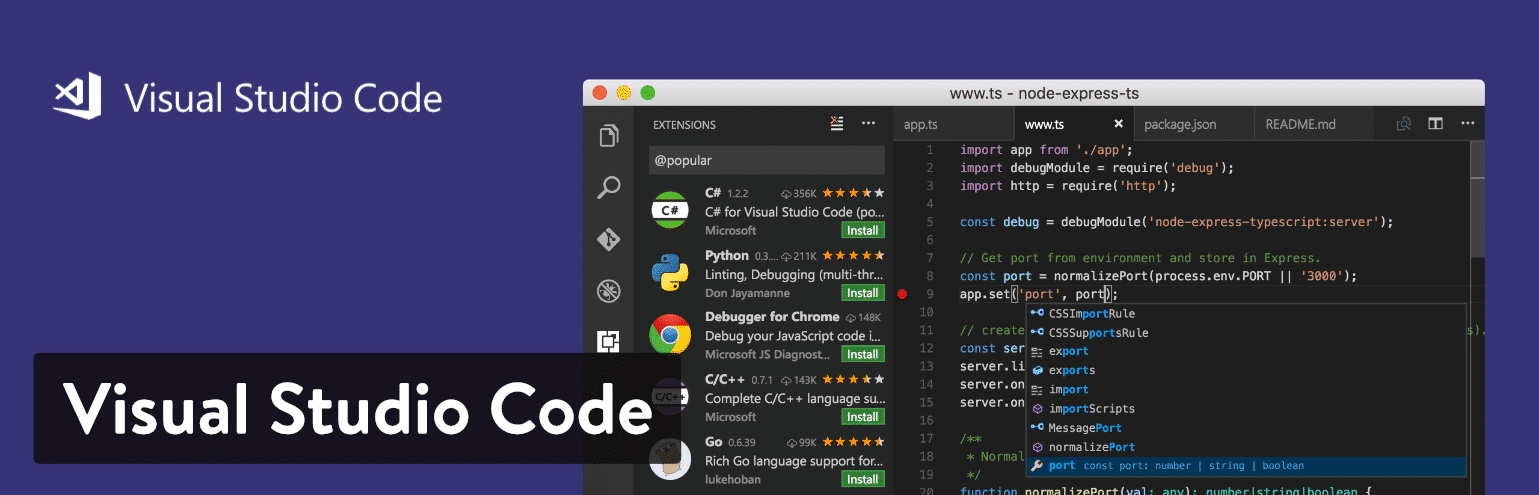
We genieten ook van de IntelliSense-functie, die met behulp van slimme aanvullingen op basis van functiedefinities en andere items zoals variabletypen, syntax highlighting en automatische aanvulling optimaliseert. Visual Studio Code heeft Git-opdrachten in het systeem geprogrammeerd. Zo kun je alle gehoste SCM services ophalen of pushen.
Tot slot heeft de website van Visual Studio Code een heleboel informatie om meer te weten te komen over de software. De documentatiepagina leidt je door de stappen voor bijvoorbeeld de installatie van en het werken met verschillende talen. Het heeft ook een lijst met tips en trucs en van alle sneltoetsen op Visual Studio Code. Visual Studio Code heeft ook een blog, updatepagina, extensiebibliotheek en API-informatie, wat deze editor een uitstekende keuze maakt.
Door welke functies is dit een van de beste tools voor tekstverwerking?
- Visual Studio Code is een volledig gratis open source tekstverwerker met toegang tot een grote verzameling extensies om upgrades uit te voeren.
- Het heeft een actieve community en de website bevat veel documentatie, een volledige blog en veel informatie in de vorm van een API en pagina met veelgestelde vragen.
- Het biedt ingebouwde Git commando’s.
- De IntelliSense functie verbetert op een fantastische manier de standaardfuncties voor automatisch aanvullen en syntax highlighting, zoals die je van de meeste editors zou verwachten. Het levert slimme aanvullingen op items, zoals functiedefinities en variabeletypen.
- Je hebt de mogelijkheid om je code rechtstreeks in de editor te debuggen. Daarom is er geen reden voor print statement debugging.
- Dit is een tekstverwerker voor meerdere platforms, met ondersteuning voor Linux, Mac en Windows.
Er zijn een verschillende redenen waarom je Visual Studio Code zou moeten overwegen als jouw tekstverwerker. Ten eerste gaat het hier om een gratis tekstverwerker met een actieve community. Ten tweede is het een goede overweging als je je tekstverwerker uit willen te breiden en aan te passen op het gebied van talen, thema’s en debugger-ondersteuning. De IntelliSense functie is ook super, dus het is geschikt voor mensen die houden van slimme aanvullingen.
Op zoek naar een cool Visual Studio Code thema? Bekijk Shades of Purple, gemaakt en onderhouden door Ahmad Awais.
12. Brackets
De tekstverwerker Brackets is afkomstig van de mensen van Adobe, die gepoogd hebben een modernere, open source oplossing te bieden voor ontwikkelaars die websites maken. Dit is een gratis tekstverwerker, met verschillende aantrekkelijke visuele tools om je werk te previewen en om front-end ontwikkelaars in staat te stellen de wijzigingen te bekijken. Het schrijven van code is de belangrijkste focus van Brackets, wat gedaan wordt met behulp van inline editors, live previews en mooi georganiseerde bestanden.
Gezien de relatie met Adobe heeft Brackets een gedeeltelijke integratie met Photoshop, in dat het stukjes van je PSD-bestand kan nemen en code voor je project kan genereren.
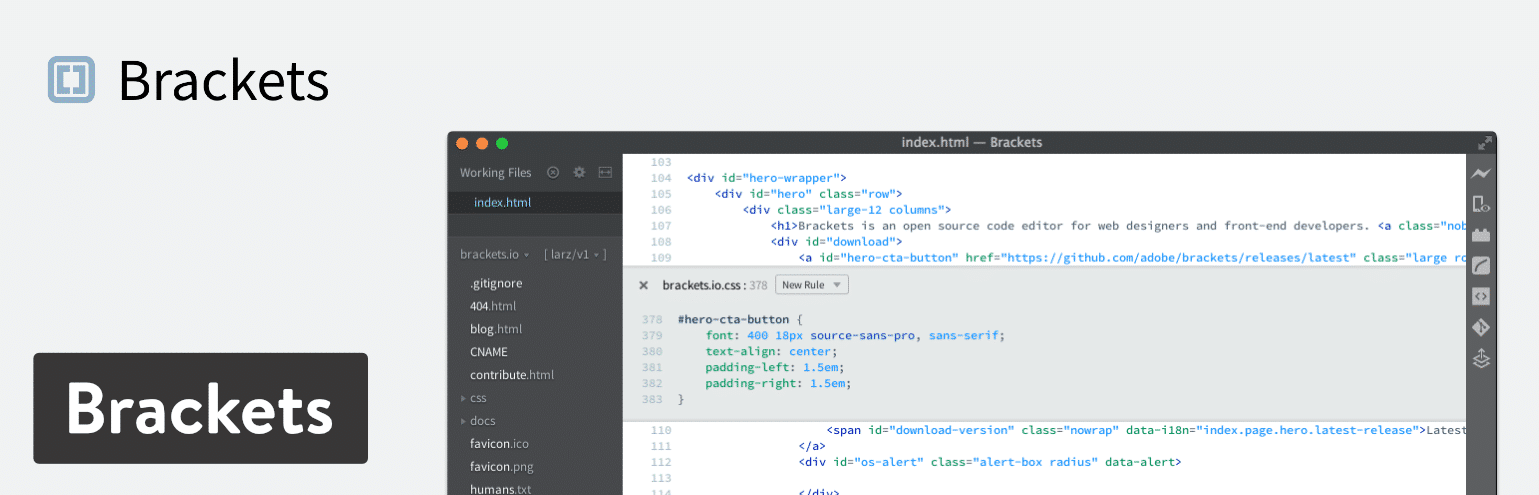
Brackets is open source en biedt een actieve community. Het is beschikbaar op Mac, Linux en Windows. De interface is vrij eenvoudig, maar de tekstverwerker heeft een breed scala aan functies waarmee je aan de slag kunt. Bovendien kunnen ontwikkelaars hun eigen extensies via GitHub uploaden. Als je een van deze extensies zou willen gebruiken, hoef je maar naar de website te gaan.
Door welke functies is dit een van de beste tools voor tekstverwerking?
- Brackets levert waarde en handige functies, vooral als je bedenkt dat je geen cent hoeft te betalen en het speciaal is ontworpen voor webdevelopers.
- Het heeft een soort van integratie met PSD bestanden.
- De editor is verbonden met GitHub.
- Er zijn verschillende extensies beschikbaar waarmee je de huidige tekstverwerker uit kunt breiden en aan kunt passen hoe jouw interface eruitziet.
- Brackets is een platformonafhankelijke oplossing te gebruiken op alle besturingssystemen.
- De live preview functie zorgt ervoor dat alle ontwikkelaars hun werk op een gevisualiseerde manier kunnen zien.
- Met de inline-editors kun je een deel van je code selecteren en dat venster rechtstreeks in de editor openen. Je hoeft dus niet meerdere tabbladen open te hebben tijdens het voltooien van je werk.
Brackets heeft veel noemenswaardige functies, maar waarschijnlijk worden de visuele live previews voor ontwikkelaars het meest gewaardeerd, aangezien je dit type presentatie bij de meeste tekstverwerkers niet zult zien. Het is een goede deal voor een gratis editor, aangezien de extensies en de algemene sfeer van de community positief zijn.
13. CodeShare
De CodeShare tekstverwerker heeft een heel andere aanpak in online codebewerking. Het is gebouwd voor ontwikkelaars en erop gericht deze ontwikkelaars de mogelijkheid te geven om code in realtime te delen en via een videochat-functie met elkaar te praten. Het is in wezen dus een realtime codebewerker gecombineerd met een Skype-achtige communicatiedienst.
Wat deze combinatie zo mooi maakt is dat de ontwikkelingsteams niet meer op één plek hoeven te zijn om direct samen wijzigingen te zien, te bewerken en te bespreken. Dit is erg handig voor sollicitatiegesprekken, aangezien je iemand op afstand kunt inhuren en zowel hun codeervaardigheden en hun gezicht kunt zien. Je kunt het ook gebruiken voor een debuggingsessie of om elke soort code voor je organisatie te bekijken.
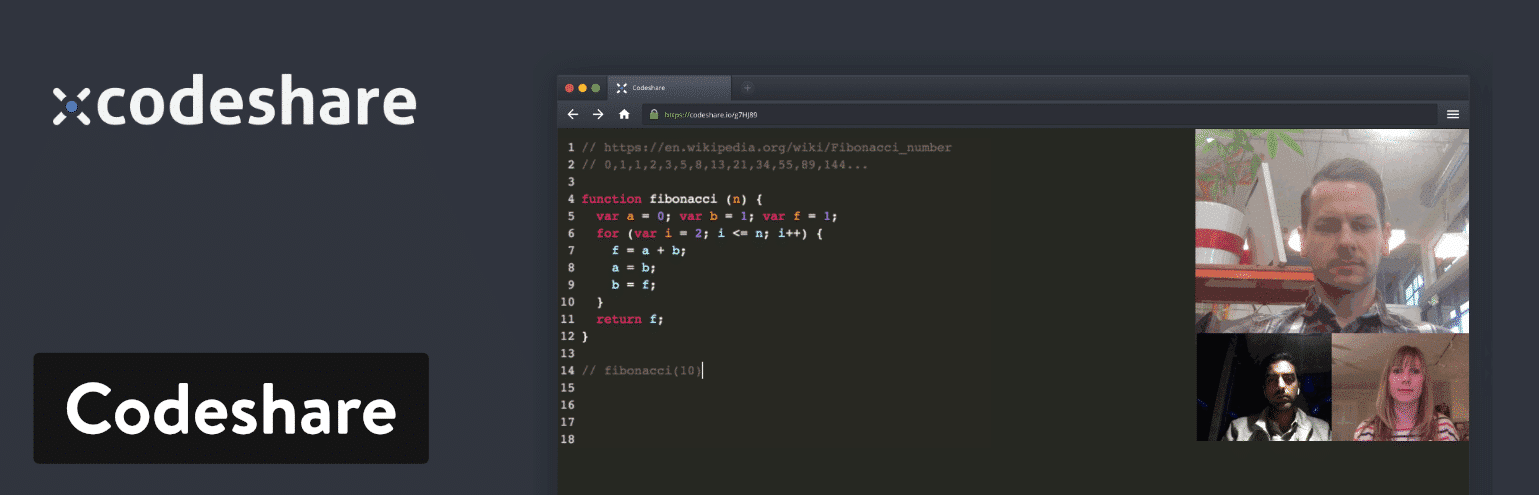
Houd er wel rekening mee dat elke code die op CodeShare wordt geschreven maar voor 24 uur in de editor wordt opgeslagen. Dan wordt het verwijderd. Je moet het dus ofwel op je eigen computer opslaan of je aanmelden voor een account bij CodeShare. Een aanmelding is technisch niet vereist, maar het geeft je wel het grote voordeel van je je code op kunt slaan.
Tevens zijn er geen kosten verbonden aan het gebruik van CodeShare. Het enige dat je moet doen, is een account aanmaken en dan krijg je toegang tot de videochatfunctionaliteit en de realtime codering.
Door welke functies is dit een van de beste tools voor tekstverwerking?
- CodeShare onderscheidt zich als de allereerste tekstverwerker die delen in realtime aanbiedt.
- Dit is ook een van de beste tekstverwerkers omdat het een geïntegreerde videochatoplossing heeft meerdere leden van je team tegelijk in te loggen. Dit kan handig zijn voor interviews of teamsessies waarbij het goed is om iemands gezicht te zien en hun stem te horen.
- Deze tekstverwerker kost je ook niets.
- CodeShare is een vrij eenvoudige code-editor, waardoor het perfect is voor mensen die minder afleiding willen.
- Je code kan worden opgeslagen mits je je aanmeldt voor een gratis account.
Codeshare is voornamelijk gemaakt voor ontwikkelaars. Het heeft dus echt geen zin om het te gebruiken als je een content creator of uitgever bent. Oftewel, Codeshare is het overwegen waard als een videochat ingebed in je online codebewerker je aanspreekt. Je hoeft niet altijd de videobewerker te gebruiken, maar het is wel een hoofdfunctie. Het is ook de moeite waard om na te gaan of je een van de beste realtime oplossingen voor het delen van code op de markt wilt. We zouden het aanbevelen aan mensen die willen coderen met hun teams, ontwikkelaars willen interviewen of andere mensen per video willen leren programmeren.
Samenvatting
Als je nog steeds niet weet welke tekstverwerker je moet kiezen, dan vind je hier een lijst met onze laatste aanbevelingen (maar vergeet niet dat we je eigenlijk aanraden ze allemaal uit te proberen om ze zien welke het beste past bij jouw workflow):
- Sublime Text – Het meeste geschikt voor mensen die veel coderen. Hij is lichtgewicht met een laag gebruik van hulpbronnen.
- Atom – Voor mensen die een samenwerkingstool zoeken met een tekstverwerker.
- Notepad++ – Overweeg deze tekstverwerker als je een beginner of gevorderde gebruiker bent. Het beschikt over functies die ontwikkelaars nodig hebben zonder al te verwarrend te zijn voor degenen die net beginnen.
- CoffeeCup HTML Editor – Voor als je talen leert coderen.
- TextMate – Overweeg TextMate als je een Mac hebt en ondersteuning nodig hebt voor alle talen.
- Vim – Gebruik Vim als je een ervaren ontwikkelaar bent die een oudere interface kan waarderen of graag de command line gebruikt.
- UltraEdit – Als je grote bestanden moet uploaden en bewerken, doet UltraEdit het als geen ander.
- Coda – Ga voor Coda als je een Mac gebruikt en een hele mooie interface wilt.
- BBEdit – Ook goed voor Mac-gebruikers.
- Komodo Edit – Komodo is zowel als beginner of vergevorderde goed te gebruiken. Zorg er wel voor dat je de juiste versie downloadt.
- Visual Studio Code – Hier is een tekstverwerker met een unieke functie voor automatisch aanvullen. Probeer het maar eens uit als je dat interessant vindt.
- Brackets – Probeer Brackets uit als je van live previews en extensies houdt.
- CodeShare – Overweeg CodeShare als je een ontwikkelaar of docent voor wie realtime code delen en een videochatcomponent goed van pas zou kunnen komen.
Nu we een aantal van de beste tekstverwerkers hebben bekeken, kun ook jij in het opmerkingenveld je mening geven. Laat ons weten of je zelf één van deze editors gebruikt hebt en wat je favoriete functies zijn.
Als dit een opwarmertje voor je was, lees dan ook nog Git vs Github: wat is het verschil en hoe je met beide aan de slag kunt.
Deel ook eventuele andere tekstverwerker die we misschien gemist hebben.


